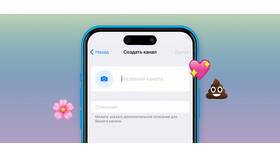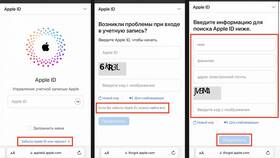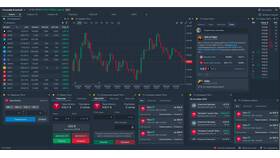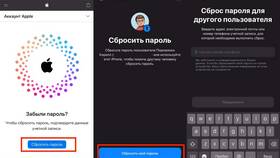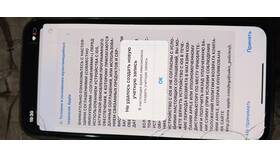Перенос данных между аккаунтами Google требует тщательного планирования и выполнения определенных шагов. Рассмотрим основные методы передачи информации между учетными записями Google.
Содержание
Основные способы переноса данных
| Метод | Что переносится | Сложность |
| Google Takeout | Почта, контакты, календари, фото | Средняя |
| Ручной экспорт | Отдельные сервисы Google | Простая |
| Совместный доступ | Документы, календари | Простая |
Пошаговая инструкция через Google Takeout
Экспорт данных из исходного аккаунта
- Зайдите на takeout.google.com
- Выберите сервисы для экспорта (Gmail, Диск, Фото и др.)
- Настройте параметры архива (формат, размер частей)
- Нажмите "Создать архив"
- Дождитесь уведомления о готовности архива
- Скачайте архив на компьютер
Импорт данных в новый аккаунт
- Для почты: используйте функцию импорта в Gmail
- Для контактов: импортируйте vcf-файл в Google Контакты
- Для календарей: добавьте ics-файл в Google Календарь
- Для фото: загрузите через Google Фото
Перенос отдельных сервисов Google
| Сервис | Способ переноса |
| Google Диск | Совместный доступ + копирование |
| Google Фото | Партнерский обмен |
| Google Play | Семейный доступ (ограничено) |
| YouTube | Каналы перенести нельзя |
Важные ограничения
- Нельзя перенести историю поиска и просмотров
- Покупки в Google Play не переносятся
- YouTube каналы остаются привязанными к исходному аккаунту
- Некоторые данные могут потерять структуру при переносе
Рекомендации:
- Перед переносом очистите ненужные данные
- Проверьте квоты хранилища в новом аккаунте
- Используйте стабильное интернет-соединение
- Сохраните резервные копии на локальном диске
Альтернативные решения
- Двухаккаунтный режим: использование обоих аккаунтов параллельно
- Переадресация почты: настройка пересылки между аккаунтами
- Семейный доступ: для общих покупок и подписок